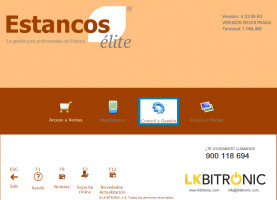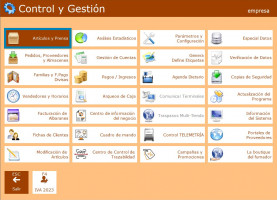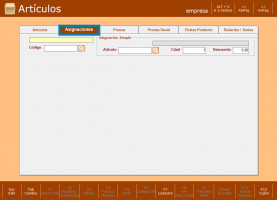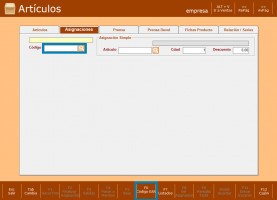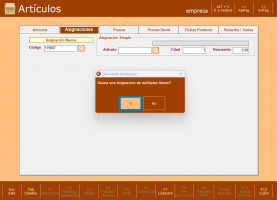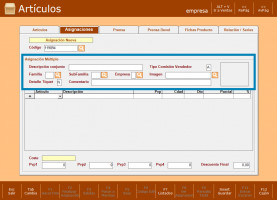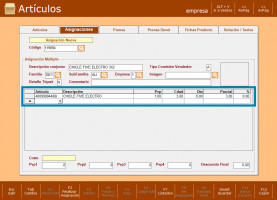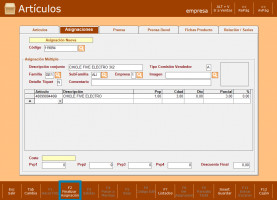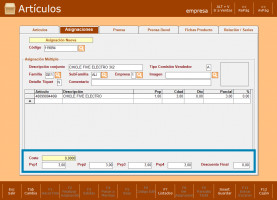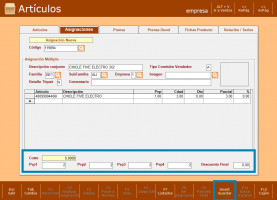Estancos Élite
Utiliza nuestro buscador para encontrar soluciones relacionadas con Estancos Élite
Estancos
- Análisis
- Artículos
- Clientes
- Pedidos
- Trazabilidad
Tiempo estimado de lectura 3 min.
¿Cuáles son los pasos detallados que se deben seguir en el programa Estancos Élite para realizar una asignación múltiple de varios productos?
PASO 1: Accede a "Control y Gestión".
PASO 2: PASO 2: Selecciona la opción de "Artículos y Prensa".
PASO 3: Navegar a la segunda pestaña llamada "Asignaciones", ya sea con el ratón haciendo clic o utilizando la tecla TAB del teclado.
PASO 4: En el primer campo llamado "Código", introducir el código de barras deseado para la asignación múltiple. Al hacerlo, el software verificará que el código no esté creado, y aparecerá una pantalla de búsqueda de asignaciones, en la cual se debe pulsar ESC.
PASO 5: En este momento, se preguntará si la asignación será de múltiples líneas, y en caso afirmativo, se debe pulsar "SI".
PASO 6: A continuación, aparecerá una pantalla para rellenar, similar al alta de un artículo. Se debe proporcionar un nombre para la asignación múltiple, seleccionar una familia, subfamilia, etc.
PASO 7: Después de presionar INTRO en el campo "Comentario", el cursor se situará en la grilla inferior donde se deben indicar los productos que formarán parte de la asignación múltiple. Esto se puede hacer introduciendo el código de barras del producto, el código de proveedor o buscándolo por nombre.
PASO 8: Una vez seleccionados los productos, se debe pulsar el botón "F2 Finalizar Asignación", que se encuentra en la parte inferior de la pantalla.
PASO 9: Por defecto, el precio de venta de la asignación (PVP 1) será la suma del precio de venta de cada uno de los productos. Sin embargo, las casillas estarán habilitadas para cambiar ese precio según se desee.
PASO 10: Después de modificar el precio, pulsar "Insert/Guardar" para crear la asignación. La asignación múltiple estará creada en este momento.
¿No encontraste la solución?
Contacta con soporte para resolver tus dudas.
¿Has resuelto tu consulta?
¡Tu respuesta es importante para nosotros!